Configurar y administrar el correo de voz
Gestione fácilmente su configuración de correo de voz a través de Connect Portal. Activa tu buzón de voz, establece un PIN, envía mensajes de voz a tu correo electrónico y gestiona el almacenamiento de correo con estos pasos.
Activar el buzón de voz y crear un PIN
Para dirigir llamadas sin respuesta a su buzón de voz y asegurarlo con un PIN:
- Inicie sesión en Connect Portal.
- Desde el menú izquierdo, seleccione Voice > Voice Settings.
- Desde la barra gris superior, seleccione Voicemail.
- Descienda y mueva el interruptor Enabled.
- En el campo PIN, escriba un PIN seguro.
- Haga clic en Apply para guardar sus cambios.
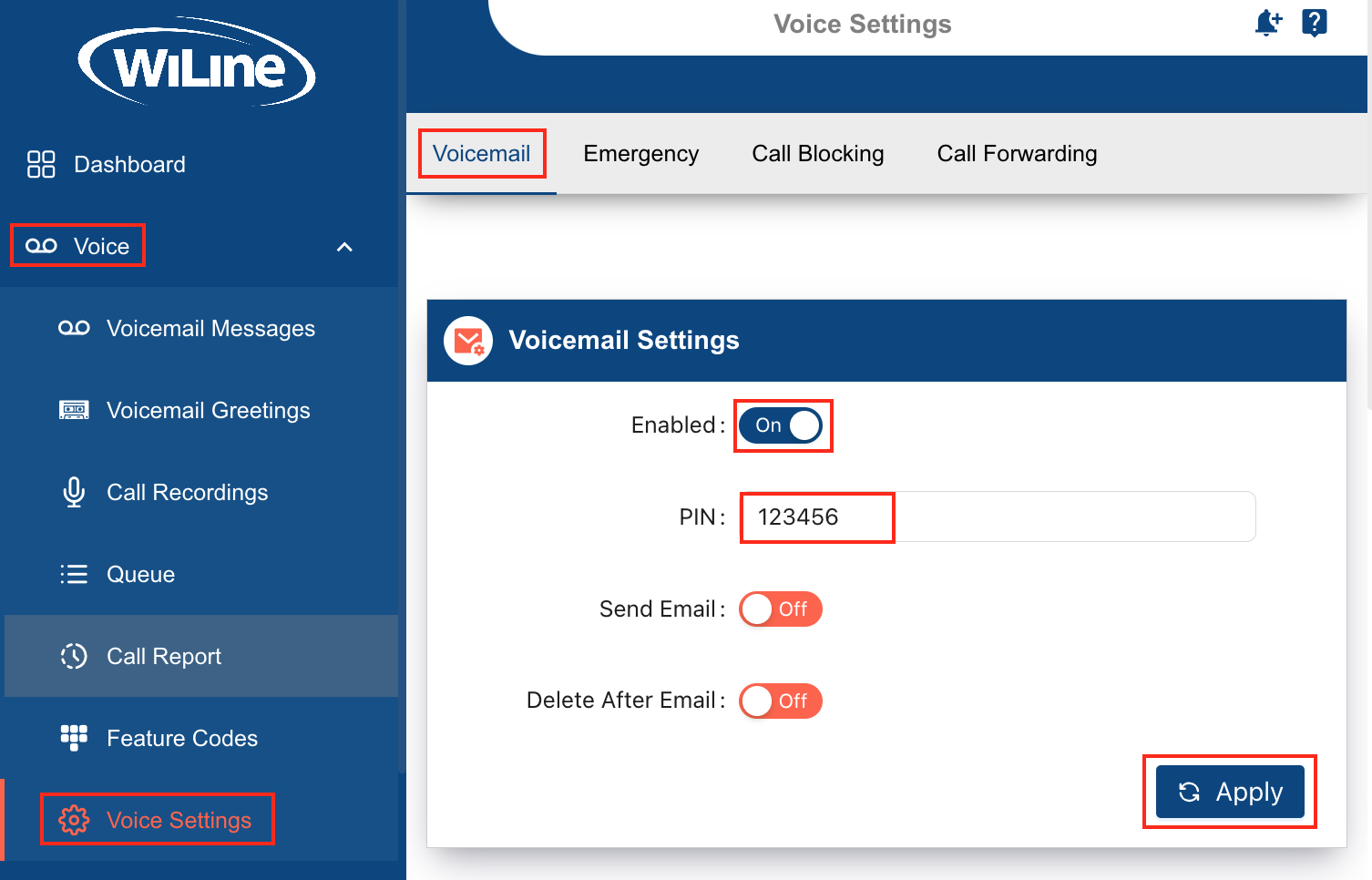
Al hacer esto, todas las llamadas sin respuesta serán enviadas al correo de voz, permitiendo a los usuarios dejar mensajes. El PIN garantiza que sólo puede acceder a sus mensajes de correo de voz.
Enviar mensajes de voz a su correo electrónico y eliminar correos de voz después de enviar
Para recibir mensajes de voz directamente en su buzón de entrada y eliminarlos automáticamente después de ser enviados:
- Inicie sesión en Connect Portal.
- Desde el menú izquierdo, seleccione Voice > Voice Settings.
- Desde la barra gris superior, seleccione Voicemail.
- Descienda y mueva el interruptor Send Email.
- Opcionalmente, cambie a Delete After Email.
- Haga clic en Apply para guardar sus cambios.
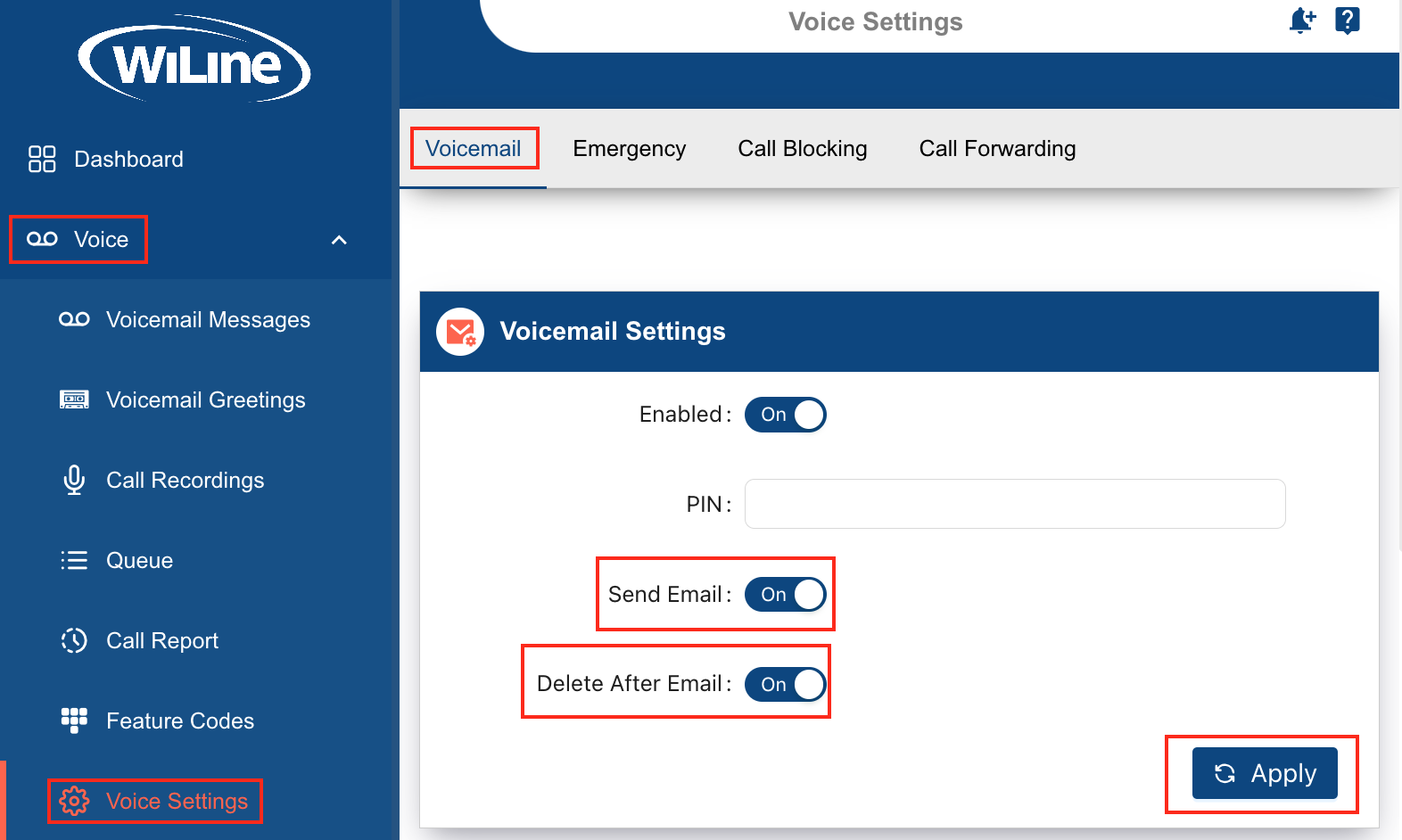
Esta función le permite acceder sin esfuerzo a los mensajes de voz de cualquier dispositivo a través de correo electrónico. Además, eliminar los mensajes de voz después de enviarlos a su buzón de entrada ayuda a gestionar el almacenamiento y previene límites superiores.